A veces usar todo el día una misma aplicación o programa puede no ser suficiente para conocer todas las funciones 'escondidas' que tiene en su interior. Uno de estos ejemplos es Google Chrome, que siendo un navegador que particularmente uso todos los días como otras muchas personas, se llegan a descubrir muchas particularidades a la hora de sacarle más provecho.
Uno de los últimos trucos que hemos podido encontrar está relacionado con la función clásica de 'pulsar y arrastrar' para trabajar con los enlaces. Y es que en profesiones como la mía, estamos todo el día buscando fuentes y diferentes enlaces para poder hacer las diferentes creaciones que se pueden ver.
Trabajar con enlaces en Chrome es más fácil con este truco
De manera clásica, cuando estamos trabajando con enlaces, siempre estamos haciendo el clásico 'copia y pega' para poder llevar los enlaces a otras aplicaciones como los gestores de enlaces o incluso un gestor de textos como por ejemplo Word. Pero este atajo de teclado se puede ignorar con Chrome.
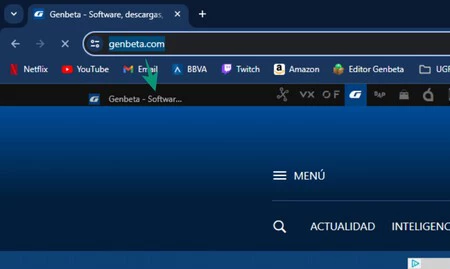
Tal y como he podido comprobar, al entrar en una web en concreto y si se quiere pulsar el enlace, simplemente se va a tener que pulsar con el ratón en el enlace en la barra de direcciones de la parte superior. Al momento esta se va a seleccionar, marcándose con el clásico fondo azul.
Ahora todo queda en mantener pulsado el botón izquierdo del ratón y comenzar a arrastrarlo a cualquier gestor de textos, aplicaciones de notas o incluso servicios de mensajería. Al momento de soltar aparecerá el enlace con el hipervínculo asociado. Una alternativa, que puede que alguno no conozca, y que trata de sustituir al atajo de teclado.
Como decimos, estamos ante una característica que es ideal para cuando se trabajan con enlaces y sobre todo para cuando se tienen varias pantallas para poder ir pasando entre ellas. Y todo esto que bajo nuestro criterio puede ser más rápido que el atajo de teclado.
En Genbeta | Así puedes mejorar el rendimiento de Google Chrome haciendo que consuma menos recursos





Ver 1 comentarios